Příručka pro figurínu k použití Samsung Kies pro Samsung Note 4
Pokud jste v rodině Samsung noví, pak pro vás bude tento článek nesmírně užitečný. Kies for Note 4/S20 již není novým konceptem a uživatelé společnosti Samsung si tento software uvědomují, protože umožňuje zálohování a obnovu dat pro vaše zařízení.
Kompatibilita Samsung Kies for Note 4/S20 spolu s mnoha dalšími zařízeními vytváří spojení s vaším mobilním telefonem a počítačem, takže můžete pohodlně synchronizovat soubory s různými zařízeními a seznamovat se s nově spuštěnými aplikacemi. Umožňuje vám například stahovat a instalovat aplikace z App Store a další firmware, které se automaticky nainstalují do vašeho telefonu.
Pojďme se dozvědět více o Samsung Kies pro Note 4/S20 níže:
Část 1: Stáhněte si Samsung Kies pro Note 4/S20
Kies for Note 4/S20 je nejnovější edice v rodině Kies, kterou samozřejmě vyvinula společnost Samsung, jak všichni víme, a používá se pro zálohování a obnovu Note 4/S20 a dalších verzí Samsungu. Pro vaši informaci, jméno Kies je zkratka pro celý název „Key Intuitive Easy System“. S Samsung Kies pro Note 4/S20 můžete snadno přenášet obrázky, telefonní seznam, zprávy a co ne! Pojmenujete jej a můžete jej přenést z Note 4/S20 do počítače a naopak.
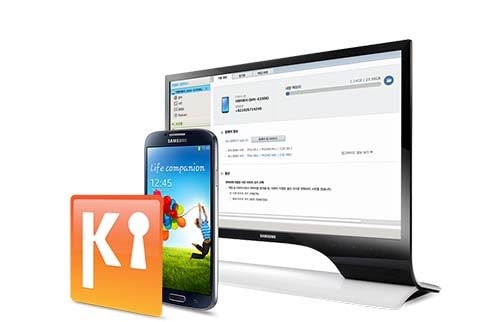
Ke stažení a připojení telefonu a počítače prostřednictvím Kies Note 4/S20 budete potřebovat kabel USB a brzy začnete získávat aktualizace firmwaru, které oficiálně spravuje společnost Samsung. Další věcí k souborům, které mají jiné na mysli, než si stáhnete Samsung Kies pro Note 4/S20, je, že váš počítač splňuje minimální požadavky pro úspěšnou instalaci tohoto softwaru.
Přejděte na https://trials.autocruitment.com zde ke stažení Samsung Kies Note 4/S20.
Část 2: Jak opravit, že se Note 4/S20 nepřipojuje k Samsung Kies
Zdá se, že uživatelé Samsung Galaxy Note mají problém při pokusu o připojení svého zařízení ke Kies. Ale nebojte se, protože mnoho uživatelů se tohoto problému zbavilo tím, že vyzkoušelo několik různých metod, které byly uvedeny níže.
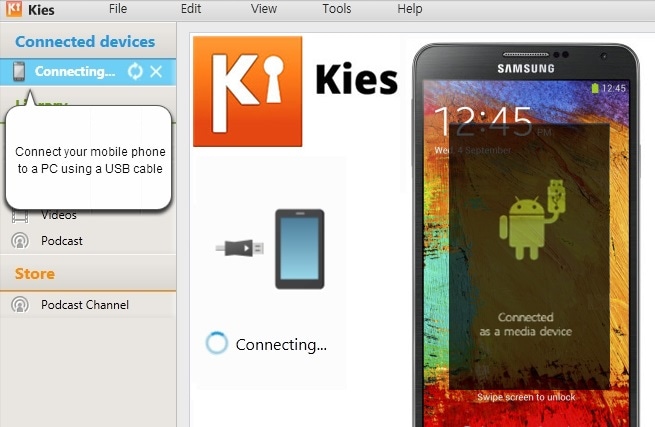
Oprava 1: Začněte vytažením zástrčky zařízení z počítače a poté zařízení vypněte a znovu zapněte a pomocí USB kabelu znovu připojte zařízení k počítači pomocí USB.
Oprava 2: To je divné, ale někdy se může tento problém s připojením zbavit pouhým vyjmutím SD karty, pokud je vložena. Vypněte telefon, jako byste to dělali normálně, a poté ručně vyjměte SD kartu a pokuste se připojit přes Kies.
Oprava 3: V případě, že používáte uživatele Windows, pak v programech pod ovládacím panelem najděte název s názvem „Microsoft User Mode Driver Framework“. Pokud je uvedena, jednoduše ji odeberte a poté zkontrolujte, zda nepotřebujete znovu nainstalovat ovladače pro Galaxy Note.
Nakonec musíte pochopit, jak se provádí ladění USB na vašem Note 4/S20, pokud pro vás nic z výše uvedeného nefunguje.
Nejprve musíte spustit možnosti vývojáře a poté přejít z domovské obrazovky telefonu na Aplikace a poté kliknout na Nastavení> informace o zařízení. Nyní uvidíte malé menu, ve kterém jsou různé informace o vašem zařízení a také informace „číslo sestavení“. Díky této možnosti nyní budete moci spustit vývojářský režim v systému Android.
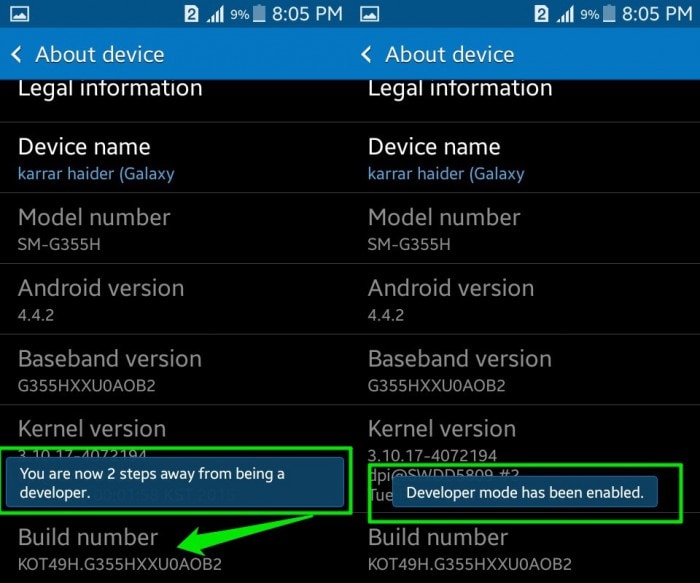
Dále v rychlém sledu několikrát klikněte na přístup ‘číslo sestavení’, dokud si nevšimnete, že tato možnost pro vývojáře není uzamčena. Chcete-li to provést, musíte se položky alespoň sedmkrát dotknout.
Pokračujte v navigaci do Menu -> Nastavení -> Možnosti vývojáře, které vám otevře možnosti. V následující podnabídce nyní můžete najít seznam „Ladění USB“. V zaškrtávacím políčku nastavte háček pro povolení nebo aktivaci režimu.

Nakonec, když propojíte počítač a Samsung Note 4/S20 pomocí datového kabelu, automaticky se inicializuje režim ladění. A to je vše. Tím by se nyní mělo vytvořit propojení spojující dvě zařízení a můžete začít zálohovat svůj Note 4/S20 pomocí Kies 3.
Část 3: Alternativa zálohování Samsung Kies – sada nástrojů DrFoneTool
Jak je většině uživatelů Samsungu zřejmé, Samsung Kies je bezplatný software, který vytvořila společnost Samsung. Protože jste se dostali k této části, musíte si být vědomi fungování a účelu Kies pro Note 4/S20. Je určen k vytváření spojení mezi vyrobenými zařízeními Samsung, jako jsou S10/S20, Note 4/Note5, k počítači, aby bylo možné snadno spravovat soubory z telefonu na plochu. Kies však nesplňuje očekávání uživatelů tím, že nevystupuje odpovídajícím způsobem. Lidé, kteří většinou používají tento software, mají četné stížnosti, včetně problému s připojením, protože se buď nepodaří připojit k telefonu, nebo je většinou odkaz přerušen, a proto musíte proces připojení obou neustále opakovat. Dalším problémem, se kterým lidé přišli, je extrémně pomalá rychlost a omezené funkce Samsung Kies.
Skvělá alternativa ke Kies je DrFoneTool – Záloha telefonu (Android)

Nyní, když je Samsung Kies považován za špatný nástroj, ztratil svou popularitu a humbuk kvůli neefektivitě při vytváření záloh vašeho zařízení a přenosu dat a souborů do počítače. Nyní je zde nově spuštěný a testovaný nástroj, který funguje efektivně a efektivně ve srovnání se Samsung Kies a je naším doporučením číslo jedna. Je to skutečně DrFoneTool – Záloha telefonu (Android).
Je to mnohem lepší způsob, jak obnovit a zálohovat soubory v počítači bez jakýchkoli potíží. Před obnovením souborů budete mít také možnost zkontrolovat přenesené obrázky. Tímto způsobem můžete mít svůj telefon dobře organizovaný a spravovaný a nikdy neztratíte žádná důležitá data.

DrFoneTool – Záloha telefonu (Android)
Flexibilní zálohování a obnova dat systému Android
- Selektivně zálohujte data Androidu do počítače jedním kliknutím.
- Náhled a obnovení zálohy na všechna zařízení Android.
- Podporuje 8000+ zařízení Android.
- Během zálohování, exportu nebo obnovy nedochází ke ztrátě dat.
Jak všichni víme, mobilní telefony se staly nedílnou součástí našich životů a máme tendenci v nich ukládat důležité soubory. Proto, aby byly v bezpečí po dlouhou dobu, je důležité používat účinný nástroj, jako je sada nástrojů DrFoneTool, která uživatelům Samsungu umožňuje snadné zálohování a obnovení.
Celkově k tomu potřebujete spolehlivý nástroj, jako je Samsung Kies 3, abyste mohli zálohovat soubory z mobilu do počítače. Kdykoli v budoucnu můžete získat data zpět do telefonu, kdykoli budete potřebovat. Také, pokud potřebujete nástroj, který pracuje s mnoha mobilními zařízeními, pak pohodlně využije DrFoneTool – Phone Backup (Android). Jeho flexibilita a přizpůsobivost jsou nejlepšími funkcemi, protože soubory s různými soubory s celou řadou mobilních zařízení Android. Je také snadno ovladatelný a extrémně rychlý.
poslední články

